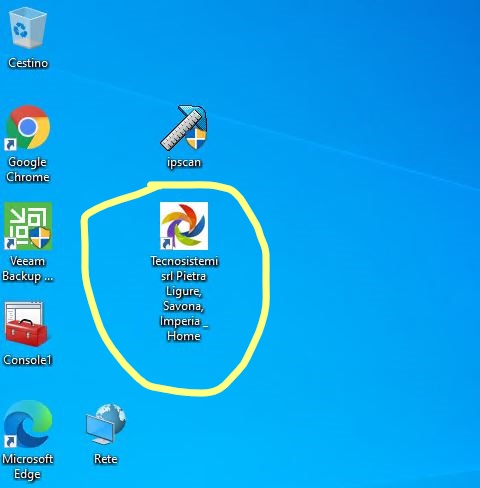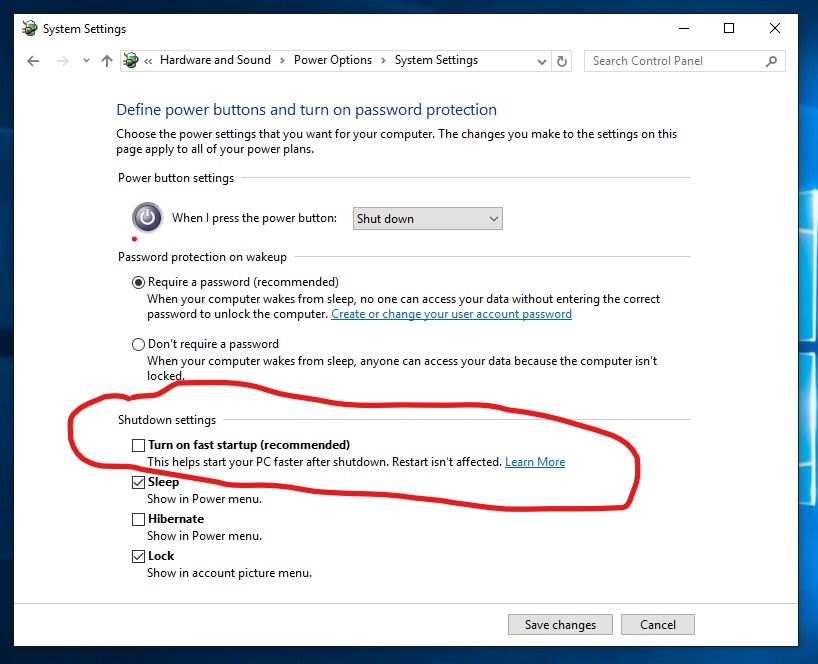Uno dei segreti meglio custoditi, sembra essere la possibilità di accedere alle cartelle utente tramite il comando “Shell”.
La maggior parte delle cartelle utente di Windows è visibile ed accessibile con pochi click. Per cartelle utente intendiamo quelle conosciute come Documenti, Immagini, Desktop ma, purtroppo, anche altre non facilmente accessibili, non sempre altrettanto conosciute ma comunque necessarie.
Potrebbe infatti capitare di dovere accedere a cartelle poco utilizzate o conosciute come “AppData”, o semplicemente volere aggiungere sul desktop una scorciatoia alla cartella stampanti per visualizzare le eventuali code di stampa o le stampanti disabilitate. In questi casi, le cartelle desiderate non sono facilmente raggiungibili, a meno che non se ne conosca il percorso esatto, molto spesso lungo, contorto e poco intuitivo.
Parlando di casi pratici, un problema che mi è capitato di rilevare in diverse installazioni è quello di una lentezza esasperante nell’aprire la cartella “dispositivi e stampanti” passando dal pannello di controllo; in certi casi era necessario attendere fino a 2 minuti, un tempo lunghissimo quando si sta guardando un monitor che sembra posseduto dal demone dell’immobilità.
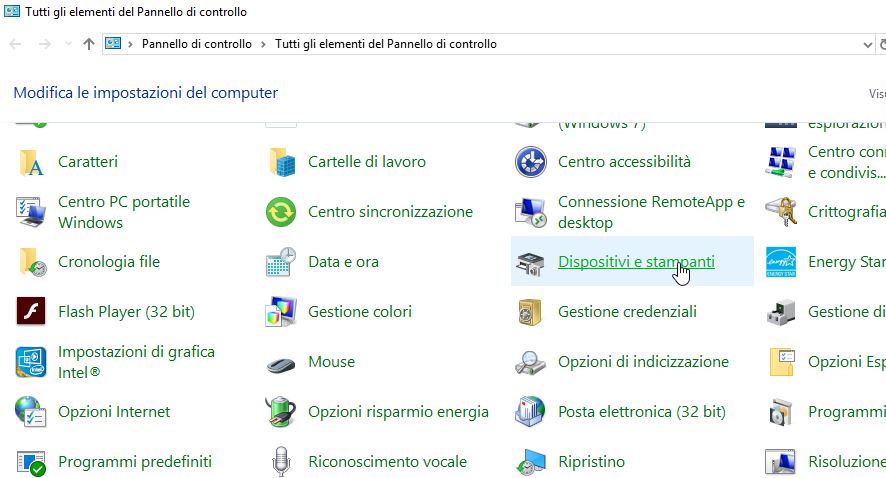
Essendo una situazione alla quale dovevo assolutamente porre rimedio, in quanto il cliente doveva monitorare delle stampanti che, per motivi di collegamento remoto, erano soggette ad andare spesso offline. Cercando e documentandomi ho trovato la soluzione nel comando: “shell:PrintersFolder”. Tale comando può essere lanciato dal menù esegui “tasto win + tasto r” o da prompt dei comandi preceduto dal comando explorer.
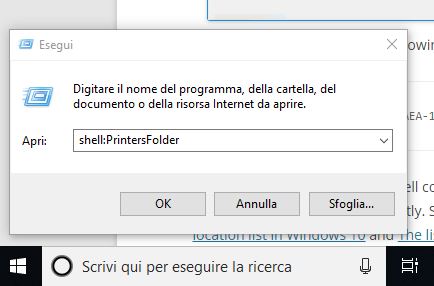
“tasto win + tasto r”
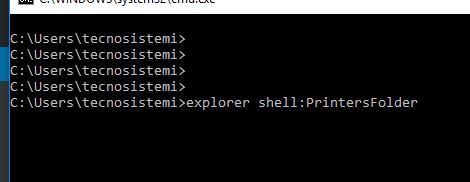
Utilizzando questo comando la cartella “dispositivi e stampanti” si apriva in modo immediato risolvendo totalmente il problema. Onestamente dovrei anche cercare di capire la causa che provoca il malfunzionamento ma, al momento, mi accontento di avere trovato una soluzione.
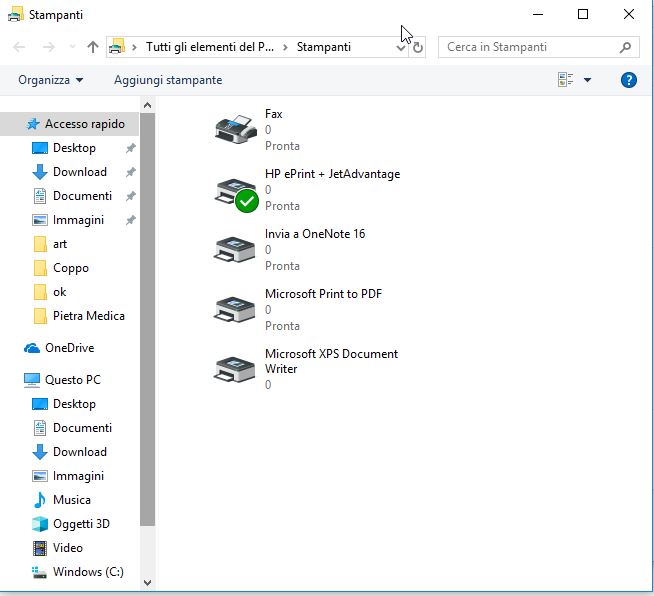
Sempre parlando della cartella stampanti e del comando Shell posso, aggiungendo “explorer” prima del comando, creare un collegamento sul desktop. La tecnica vale anche per tutte le altre cartelle utente raggiungibili con la stessa metodologia.
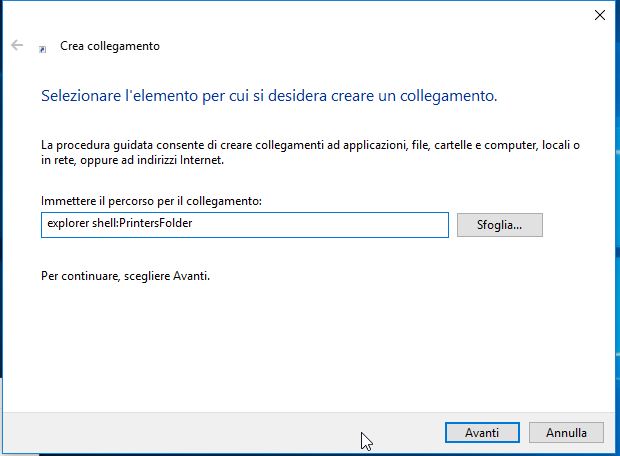
Oltre alla cartella “dispositivi e stampanti”, molte altre cartelle utente sono raggiungibili utilizzando il comando Shell. Ecco l’elenco completo con evidenziate quelle introdotte con windows 10.
- shell:AccountPictures
- shell:Roaming Tiles
- shell:Common Programs
- shell:PublicAccountPictures
- shell:GameTasks
- shell:UserProfiles
- shell:MyComputerFolder
- shell:SearchHistoryFolder
- shell:Local Pictures
- shell:SyncSetupFolder
- shell:DpapiKeys
- shell:Retail Demo
- shell:Favorites
- shell:My Video
- shell:SearchHomeFolder
- shell:RecordedTVLibrary
- shell:System
- shell:Libraries
- shell:ThisDeviceFolder
- shell:AppsFolder
- shell:MusicLibrary
- shell:CommonVideo
- shell:OneDriveDocuments
- shell:SyncResultsFolder
- shell:Cookies
- shell:CameraRollLibrary
- shell:Original Images
- shell:Recorded Calls
- shell:3D Objects
- shell:CommonMusic
- shell:OneDrivePictures
- shell:My Pictures
- shell:Cache
- shell:Local Videos
- shell:Downloads
- shell:SavedPictures
- shell:CommonDownloads
- shell:AppData
- shell:SyncCenterFolder
- shell:PublicLibraries
- shell:VideosLibrary
- shell:My Music
- shell:ConflictFolder
- shell:SavedGames
- shell:InternetFolder
- shell:HomeGroupFolder
- shell:Quick Launch
- shell:SystemCertificates
- shell:Contacts
- shell:UserProgramFiles
- shell:Device Metadata Store
- shell:Profile
- shell:Start Menu
- shell:Common AppData
- shell:ProgramFilesCommonX64
- shell:PhotoAlbums
- shell:ProgramFilesX64
- shell:ConnectionsFolder
- shell:Administrative Tools
- shell:ThisPCDesktopFolder
- shell:OneDriveCameraRoll
- shell:PrintersFolder
- shell:DocumentsLibrary
- shell:ProgramFilesX86
- shell:Searches
- shell:Local Downloads
- shell:SearchTemplatesFolder
- shell:Common Startup
- shell:ControlPanelFolder
- shell:SendTo
- shell:ResourceDir
- shell:ProgramFiles
- shell:CredentialManager
- shell:PrintHood
- shell:MAPIFolder
- shell:HomeGroupCurrentUserFolder
- shell:User Pinned
- shell:CD Burning
- shell:Local Music
- shell:UsersLibrariesFolder
- shell:AppUpdatesFolder
- shell:Application Shortcuts
- shell:Common Start Menu
- shell:Common Start Menu Places
- shell:LocalAppDataLow
- shell:OneDrive
- shell:Templates
- shell:Programs
- shell:PicturesLibrary
- shell:Roamed Tile Images
- shell:Camera Roll
- shell:Recent
- shell:Desktop
- shell:Virtual Machines
- shell:CommonPictures
- shell:RecycleBinFolder
- shell:Screenshots
- shell:CryptoKeys
- shell:Common Templates
- shell:Startup
- shell:ImplicitAppShortcuts
- shell:UserProgramFilesCommon
- shell:Links
- shell:OEM Links
- shell:OneDriveMusic
- shell:Common Desktop
- shell:NetHood
- shell:Ringtones
- shell:Games
- shell:Common Administrative Tools
- shell:NetworkPlacesFolder
- shell:SystemX86
- shell:History
- shell:Development Files
- shell:AddNewProgramsFolder
- shell:Playlists
- shell:ProgramFilesCommonX86
- shell:PublicGameTasks
- shell:ChangeRemoveProgramsFolder
- shell:Public
- shell:SavedPicturesLibrary
- shell:CommonRingtones
- shell:Common Documents
- shell:Captures
- shell:CSCFolder
- shell:Local AppData
- shell:StartMenuAllPrograms
- shell:Windows
- shell:UsersFilesFolder
- shell:Local Documents
- shell:ProgramFilesCommon
- shell:Fonts
- shell:Personal